Proself Client及び同期ツールの仕様変更のお知らせ
-
2016/4/26
平素はProselfをご利用いただきまして、誠にありがとうございます。
この度2016/4/26にリリースするProself Client Ver2.20より仕様を変更いたしましたのでご案内いたします。
詳細は下記の通りです。
●Proself Client、同期ツール共通
動作環境として必要な.Net Frameworkのバージョンが変更となります。
Ver2.19以前
.Net Framework 2.0/3.0/3.5が動作する環境
Ver2.20
.Net Framework 4.5以降が動作する環境
上記仕様変更に伴い、.Net Framework4.5以上がインストールされていない環境でProself Client Ver2.20をインストールまたはアップデートを行った場合、最初に.Net Framework4.6のインストールを求めるダイアログが表示されます。
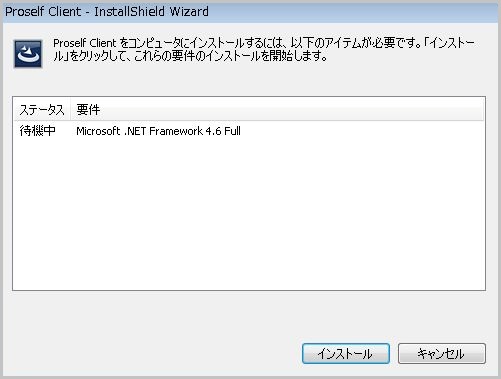
画面内の指示に従い.Net Frameworkをインストール下さい。
また.Net Frameworkのインストール後はOSの再起動を求められるため、指示に従ってOSの再起動を実施下さい。
※OS再起動後、Proself Clientのインストールが再開します。
●同期ツールのみ
Ver2.20にアップデート以降、新規に作成した接続先において[スケジュール]タブ内の動作設定が[動作設定]タブ内の動作設定と共通となります。
また上記仕様変更に伴い、[スケジュール]タブ内の動作設定は非表示となります。
※アップデート前に作成していた接続先については、アップデート前と同様[スケジュール]タブ内で同期時の動作設定が可能です。
Ver2.19以前
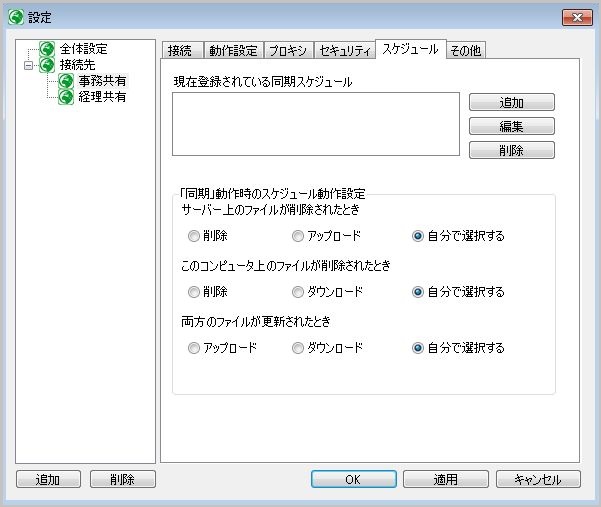
Ver2.20
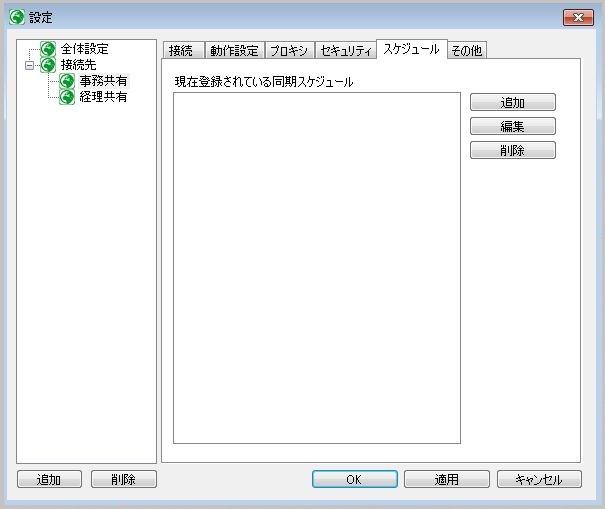
なおスケジュール同期の動作設定をVer2.19以前に戻したい場合は、以下手順を実施下さい。
1.C:\Users\{ログオンユーザー名}\AppData\Roaming\NorthGrid\Proself SyncTool\sync{n}.iniファイルを開きます。
※n=1,2,3...
2.sync{n}.ini内の「ShareScheduleSetting = True」を「ShareScheduleSetting = False」に変更し保存します。
以上で設定は完了です。
その他の変更内容についてはリリースノートを参照ください。

